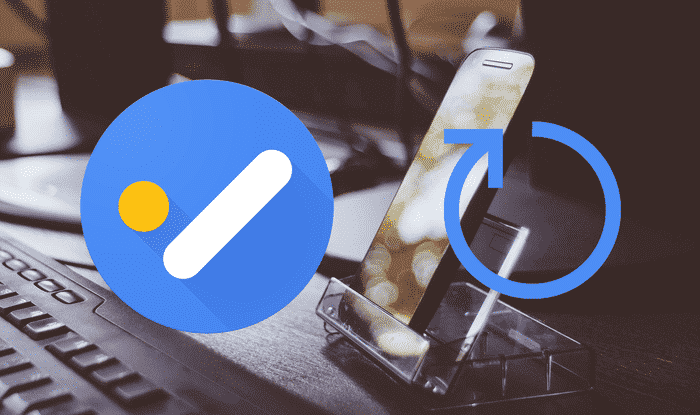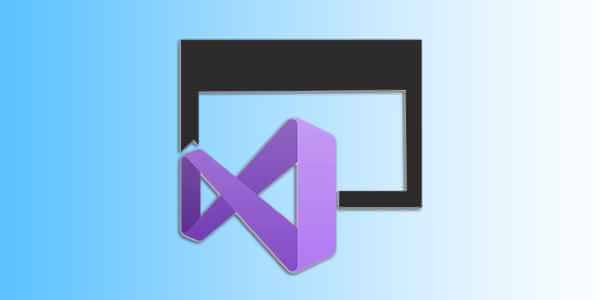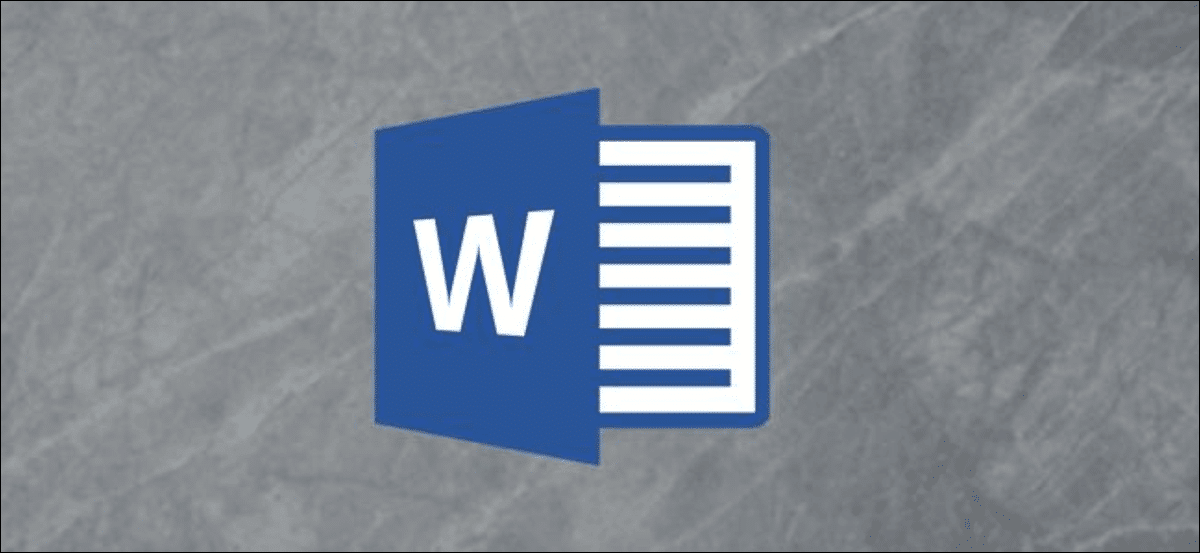Det kan være tider når du må bruke en Wi-Fi-tilkobling med begrenset båndbredde. Dette kan være tilfelle når du besøker en venn eller hvis du bruker Din mobile hotspot-tilkobling Med en annen bærbar PC eller telefon. Hvordan vet telefonen din at den ikke skal ta opp mye båndbredde på nettverket den er koblet til? Noen bærbare datamaskiner oppdager automatisk begrensede Wi-Fi-tilkoblinger. Men det er annerledes på telefoner. Du må manuelt fortelle telefonen at du er koblet til et nettverk med begrenset båndbredde og ikke kan forbruke mye data. Slik setter du Wi-Fi som begrenset tilkobling på Android og iPhone.

Hva er begrenset kommunikasjon
For de uvitende, er en målt tilkobling der nettverket du er koblet til ikke har ubegrenset data, så du må være forsiktig med internettbruken din. For eksempel kan du ha et tak på 2 GB databruk per dag på mobildatatilkoblingen din. Så hvis du bruker telefonen som et hotspot, må du sørge for at du ikke overskrider datagrensen.

En god måte å gjøre dette på er ved å sette Wi-Fi-nettverket opprettet av hotspot som en målt tilkobling. På denne måten vil telefonen innse at nettverket den er koblet til har begrenset båndbredde, så den bør ikke utføre handlinger som å oppdatere apper, laste ned systemoppdateringer osv.
SLIK STILLER DU WI-FI-NETTVERK SOM METODER PÅ ANDROID
Hvis du har koblet en Android-smarttelefon til et Wi-Fi-nettverk som du vil angi som måler, er fremgangsmåten her.
Trinn 1: åpen Innstillinger -app på Android-telefonen din.
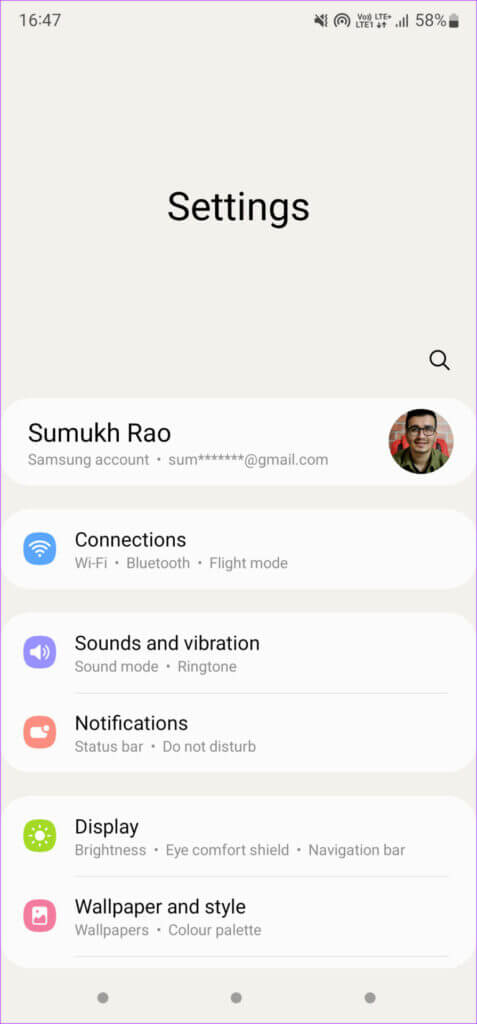
Trinn 2: Lokaliser Kommunikasjonsmuligheter. På noen telefoner kan dette være tilfelle Wi-Fi-alternativ.
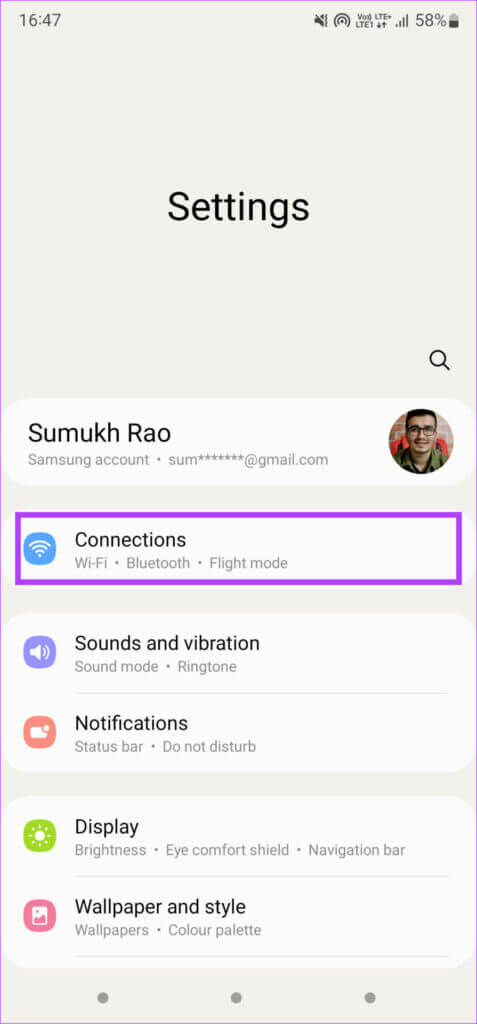
Steg 3: Trykk deretter på Wi-Fi.
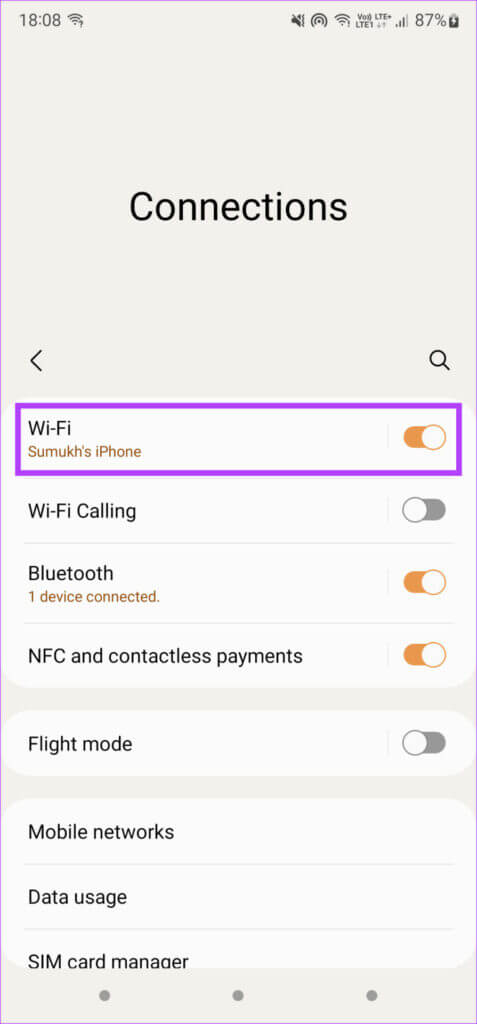
Trinn 4: Hvis du ikke allerede har gjort det, koble telefonen til Wi-Fi-nettverket du vil angi som målt tilkobling.
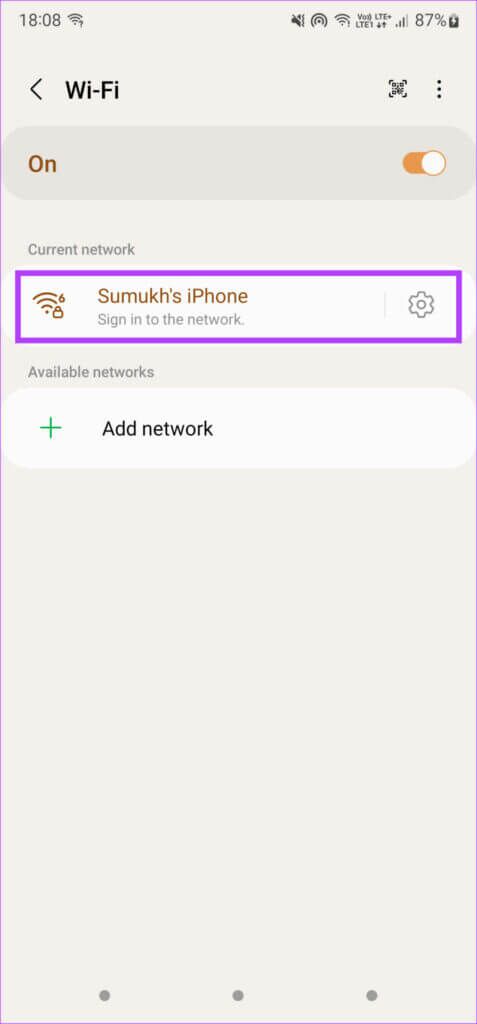
Trinn 5: Klikk på Innstillinger -ikon ved siden av Wi-Fi som du er koblet til.
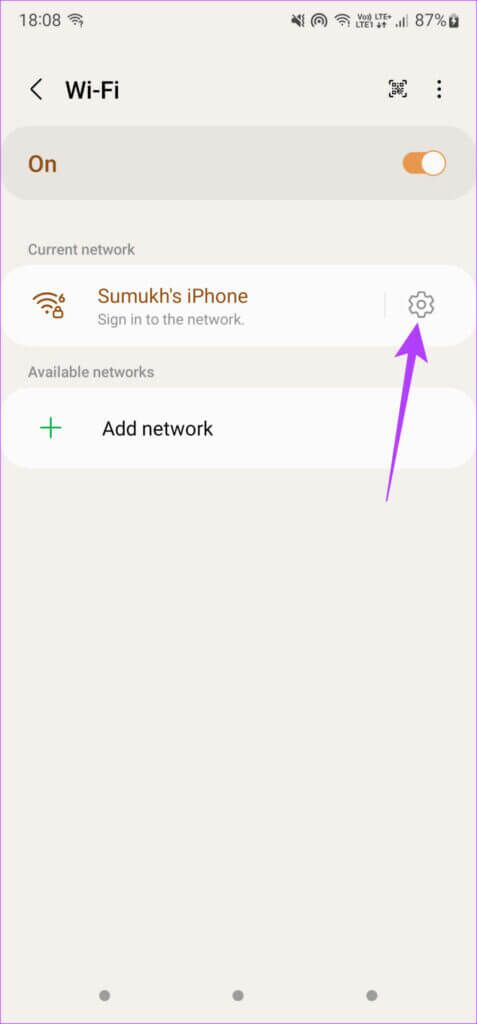
Steg 6: Lokaliser Vis mer-alternativet Ved siden av den lille pilen for å utvide og avslør flere innstillinger.
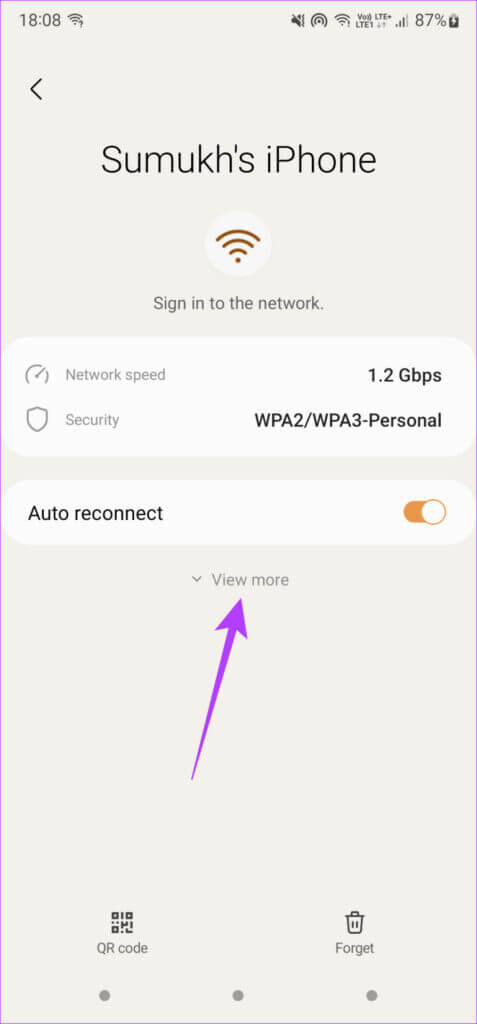
Trinn 7: Velge Nettverksalternativet er begrenset.
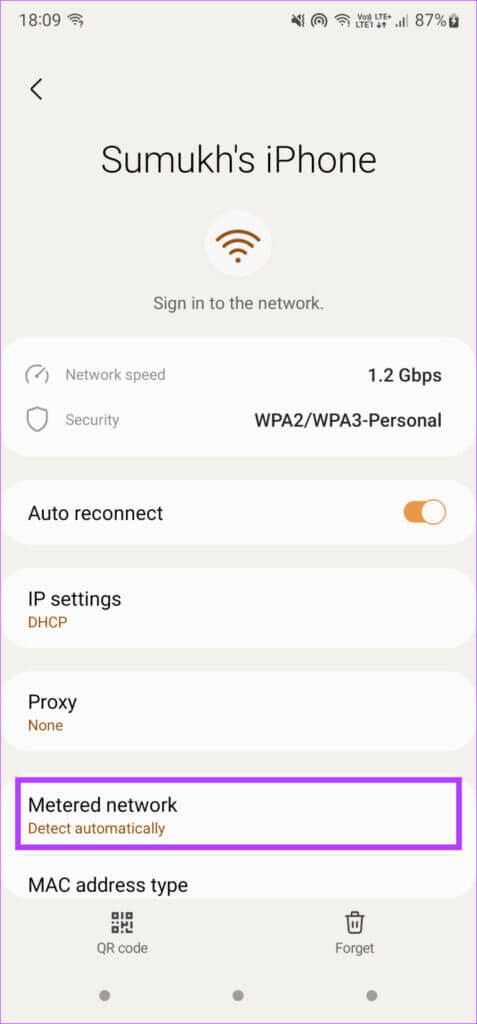
Trinn 8: Trykk nå Begrenset håndtering.
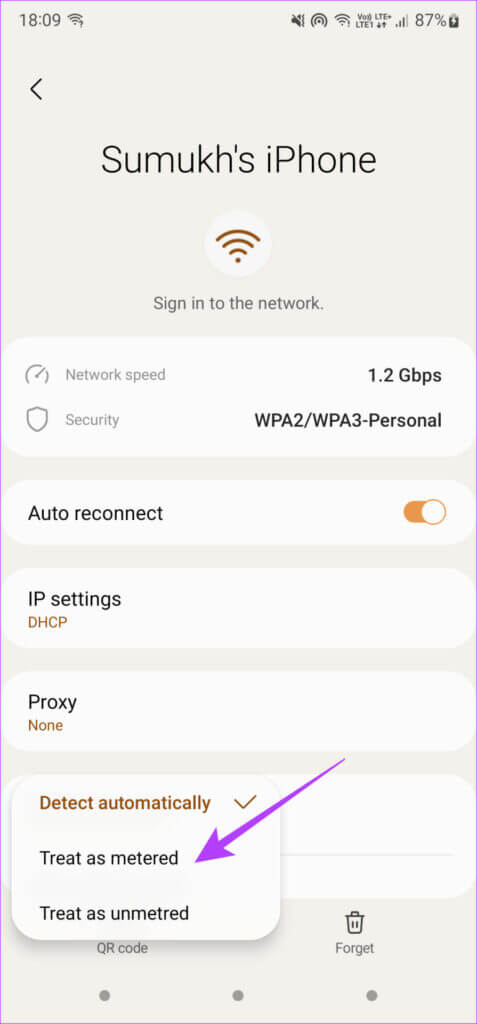
Dette vil sikre at hver gang telefonen kobles til det bestemte Wi-Fi-nettverket, vil den bli behandlet som en målt tilkobling.
I tillegg til det kan du også begrense bakgrunnsinternettbruk for noen apper som du tror vil forbruke data. Hvis du tror at en app vil forbruke mye data når den er koblet til Internett, kan du Blokker appen midlertidig fra å få tilgang til internettforbindelsen.
Disse trinnene skal sikre at Android-telefonen din ikke bruker for mye båndbredde når den er koblet til et bestemt Wi-Fi-nettverk.
HVORDAN STILLE WI-FI-NETTVERK SOM METODER PÅ IPHONE
Prosessen med å sette et Wi-Fi-nettverk som målt tilkobling er ganske enkel på iPhone også. Selv om det ikke er noe spesifikt alternativ for begrenset tilkobling, gjør lavdatamodusen på iOS den samme jobben. Slik aktiverer du det.
Trinn 1: åpen Innstillinger -app på iPhone.
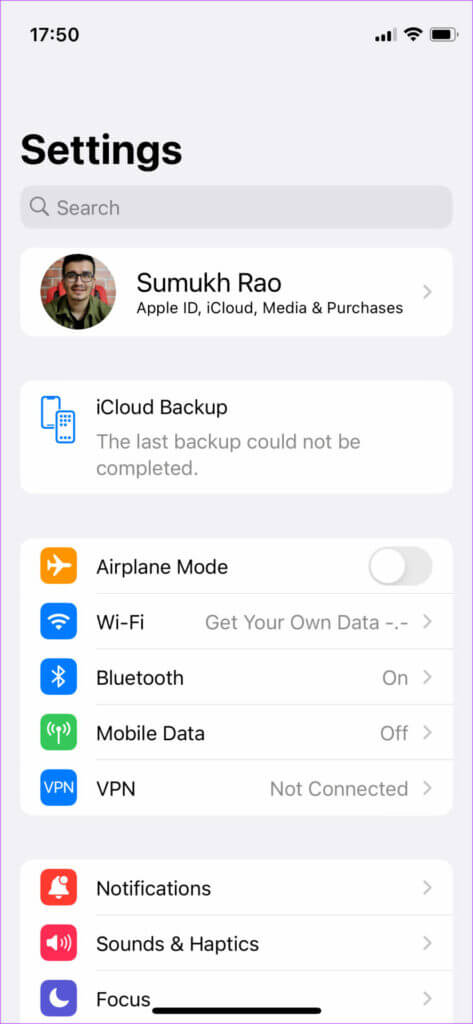
Trinn 2: Lokaliser Wi-Fi-alternativ.
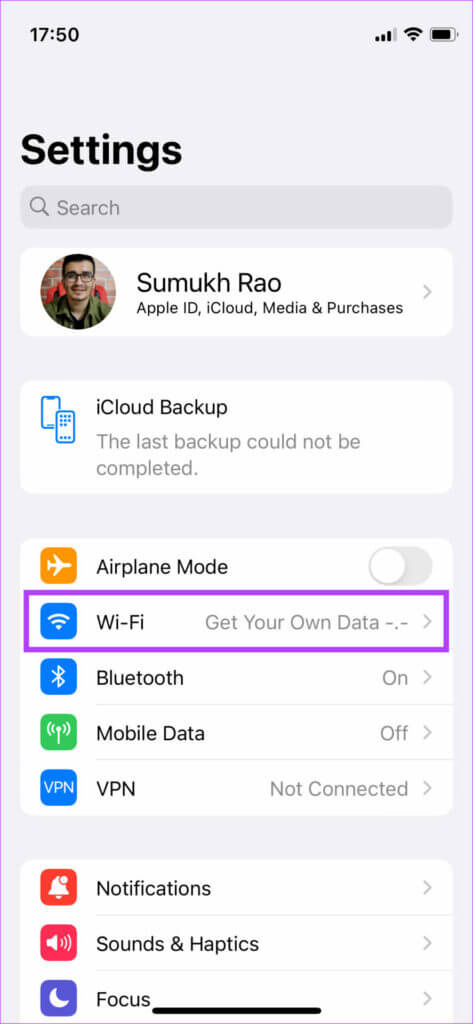
Steg 3: Hvis du ikke allerede har gjort det, koble til Wi-Fi-nettverket du vil angi som begrenset.
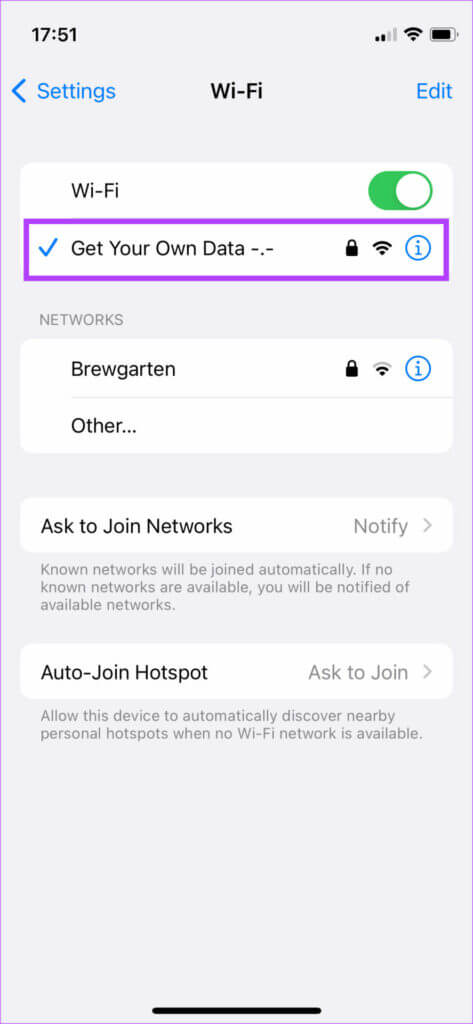
Trinn 4: Når du er koblet til, klikker du knapp "i" ved siden av nettverket.
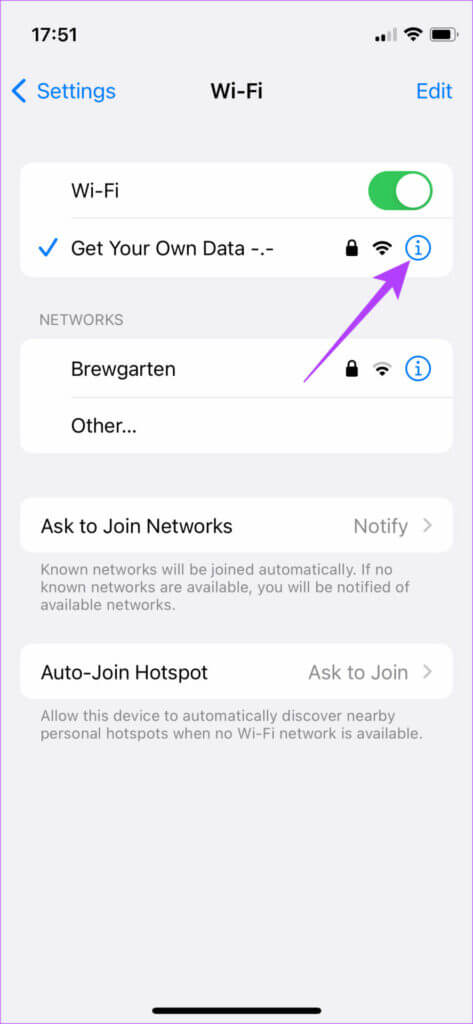
Trinn 5: Aktiver bryteren ved siden av Lav datamodus.
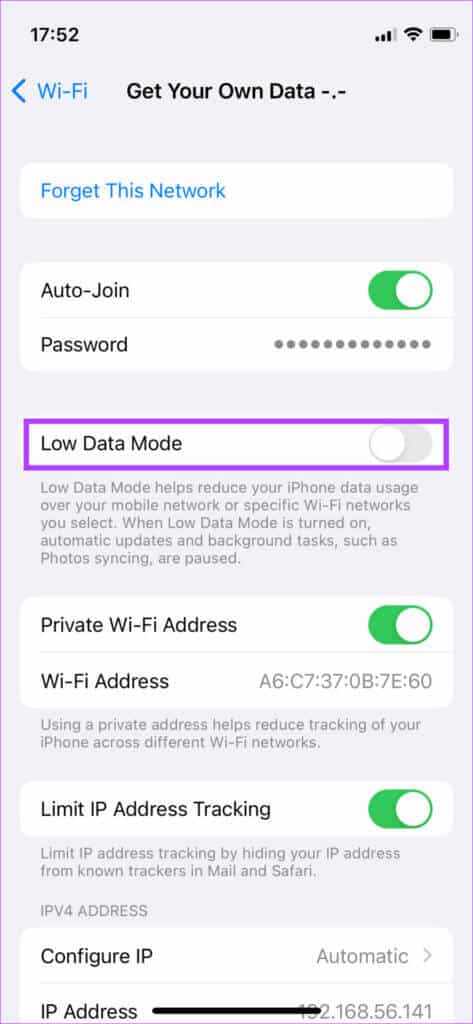
Nå vil iPhone behandle nettverket som en målt tilkobling.
Alternativt kan du slå av bakgrunnsoppdateringsalternativet for enkelte apper som du tror vil forbruke ytterligere bakgrunnsdata. Dette er hvordan.
Trinn 1: åpen Innstillinger -app på iPhone.
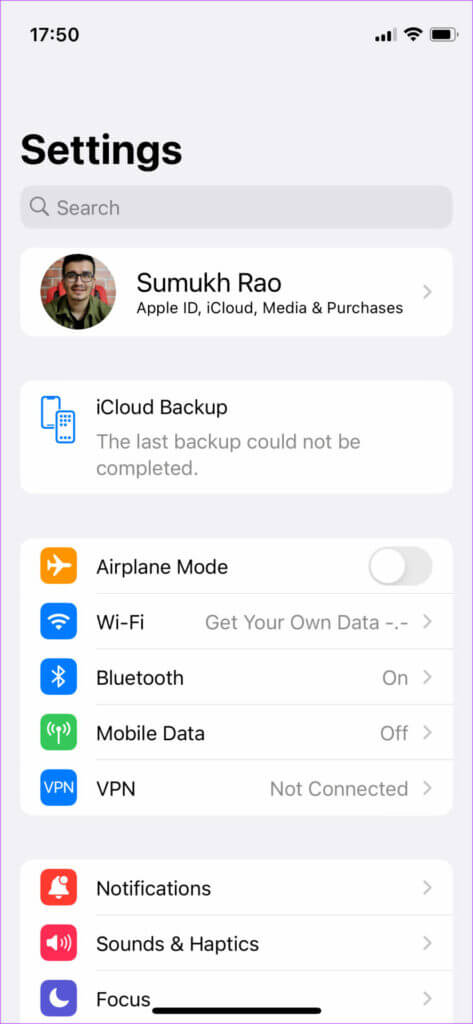
Trinn 2: Rull ned og søk etter applikasjon hva enn du vil Deaktiver bakgrunnsoppdatering for den. Klikk på den.
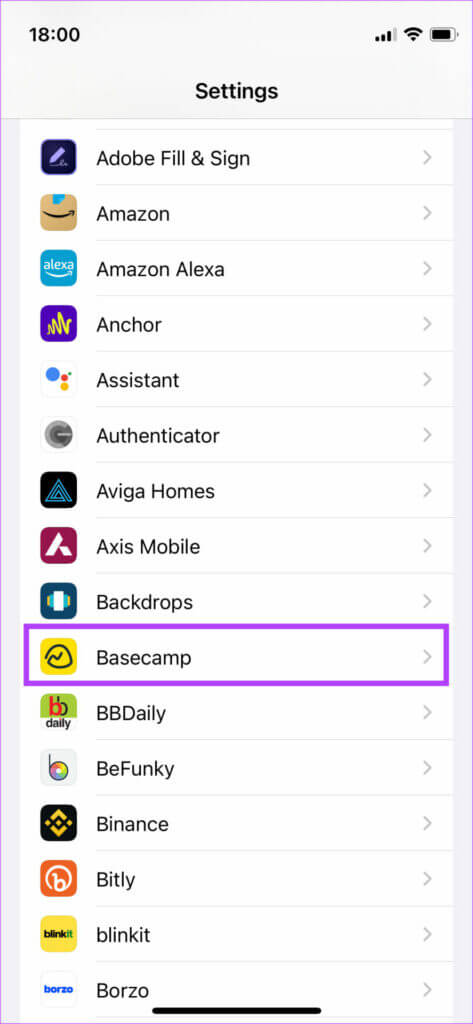
Steg 3: Deaktiver bryteren ved siden av Bakgrunnsappoppdatering.
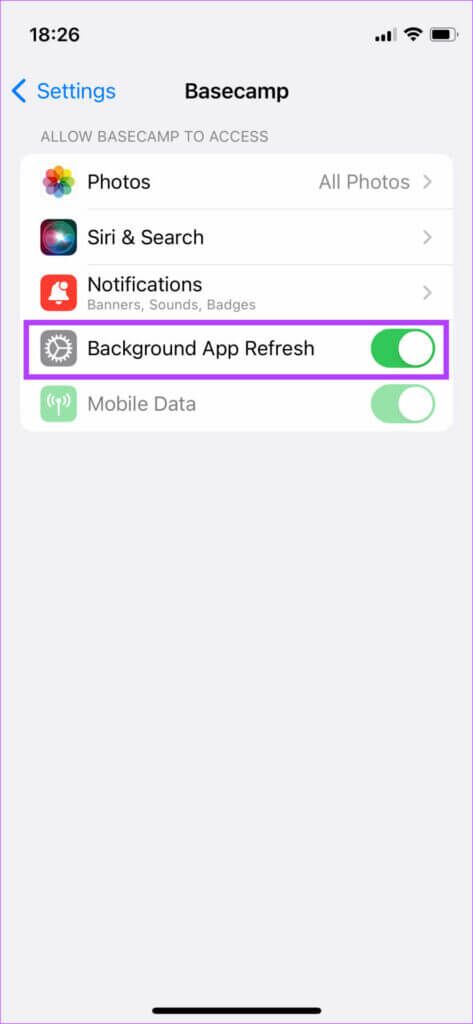
Gjenta denne prosessen for alle appene du tror vil bruke mye båndbredde. Men ikke glem å aktivere alternativet igjen senere fordi ikke å gjøre det betyr at du kanskje ikke mottar varsler fra disse appene.
Det er alt du trenger å gjøre for iPhone-en din slik at den ikke bruker for mye båndbredde når du kobler til visse Wi-Fi-nettverk.
Bruk din hotspot uten å bekymre deg
Du kan være bekymret for å koble flere telefoner eller enheter til din mobile hotspot, da den kan forbruke mye data. Å angi Wi-Fi som en målt tilkobling er imidlertid en god måte å holde databruken i sjakk. Du trenger ikke å bekymre deg for å gå tom for den daglige kvoten på denne måten.